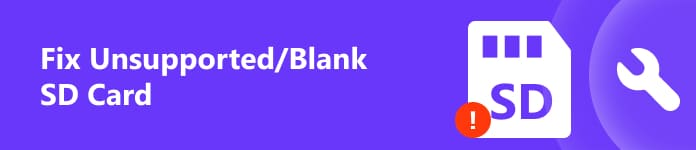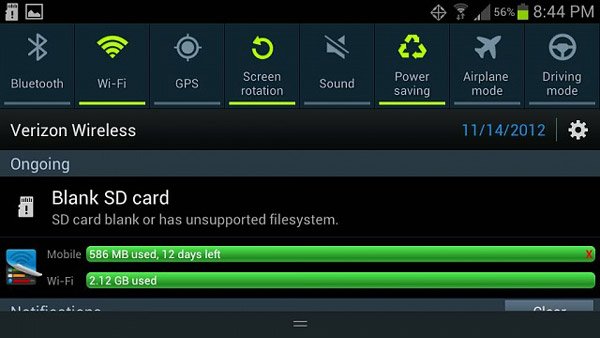устройство не поддерживает этот носитель sd карта что делать
Почему смартфон не видит карту памяти и что с этим делать
Содержание
Содержание
Смартфон перестал видеть привычную карту памяти или не хочет работать с новой? Выдает ошибки вроде «SD‑карта не работает», «SD‑карта не поддерживается»? Чаще всего проблема решается самостоятельно и быстро. Вот, что делать, если смартфон не видит карту памяти.
Неправильная установка
Если вы устанавливаете новую карту памяти, убедитесь, что она зашла в подпружиненный слот до конца. Должен раздаться легкий щелчок, и SD-карта должна быть полностью «утоплена» внутрь.
Если же лоток съемный, устанавливаем карту памяти согласно миниатюрной схеме, указанной на самом лотке. Промахнуться не получится — карта займет положение как на скриншоте ниже, по-другому она просто не встанет. После этого смартфон должен сразу же увидеть накопитель. Если этого не произошло, перезагрузите девайс.
Программный сбой
В очень редких случаях ПО смартфона может глючить и не видеть SD-карту при подключении, либо в процессе использования выдать ошибку, что карта отключена. Рецепт от этой болезни одинаковый: вытаскиваем накопитель, переподключаем его, перезагружаем гаджет.
Иногда помогает обновление прошивки устройства.
Зайдите в настройки смартфона в «Система». Выберите пункт «Беспроводное обновление». Обновите устройство до актуальной версии.
Не поддерживается файловая система
Если карта памяти раньше использовалась в связке с ПК или смартфоном с другой ОС, то девайс может не распознать накопитель. Чтобы избавиться от проблемы, отформатируйте SD-карту в нужный формат.
Помните: форматирование уничтожает с накопителя все данные, поэтому заблаговременно скопируйте их на ПК или в облако.
Если первый способ не сработал, отформатировать накопитель можно из меню Recovery. На разных моделях данный режим включается по-разному, но чаще всего нужно:
Если форматирование со смартфона по каким-то причинам невозможно, то «обнулите» карту памяти, используя компьютер. Для этого:
Также можно отформатировать накопитель сторонними программами, например, SD Card Formatter, которые как раз для этого и предназначены.
Отсутствие разрешений
В последних версиях ОС Android в целях безопасности многие приложения требуют предоставить им дополнительные права, в том числе, и на использование памяти устройства. Если права не предоставить, то, например, приложение «Камера» не будет видеть SD-карту, хотя, в целом, накопитель в настройках смартфона отображаться будет. Чтобы исправить проблему:
Карта несовместима со смартфоном
Большинство SD-карт совместимы с любыми устройствами, включая смартфоны, планшеты и т. д. Но в очень редких случаях можно столкнуться с несовместимостью карты памяти и конкретного мобильного устройства. Чаще всего это происходит с накопителями большой емкости, например, 256 ГБ.
Бюджетные смартфоны могут иметь ограничения на работу с такими объемными SD-картами. Чтобы исключить проблему, заранее изучите спецификации вашего смартфона и убедитесь, поддерживает ли он накопители такого объема.
Окислились контакты
Если накопитель хранился в условиях повышенной влажности, или ваш смартфоном попал под дождь, контакты карты памяти могли окислиться.
Чтобы справиться с проблемой, достаточно вынуть накопитель и потереть контакты (желтые полоски) обычным ластиком. Также можно протереть контакты ватной палочкой, смоченной в спирте.
Карта просто сломана
Никакая электроника не застрахована от поломок. Поэтому, если вы испробовали все предыдущие шаги и не добились успеха, возможно SD-карта просто неисправна. Для проверки установите ее в другой девайс (ПК/смартфон). Если результат будет тот же, возможно, накопитель «умер».
Восстанавливать его в специализированных сервисах экономически невыгодно, да и не всегда возможно. Проще приобрести новый, более надежный.
Неисправное гнездо установки карты памяти
Если смартфон технически поддерживает ваш накопитель, и он без проблем функционирует в других устройствах, то, возможно, есть проблемы в гнезде установки накопителя. Чтобы это проверить, вставьте в гаджет другой накопитель. Если девайс не увидит и его, то имеет смысл отнести телефон на диагностику в сервисный центр.

Андроид устройство не видит карту памяти: как исправить
Одна из частых неполадок, с которой встречаются пользователи устройств с ОС Android после покупки карточки памяти типа Micro — гаджет не видит внешний накопитель. Как правило, система оповещает владельца смартфона о проблеме при помощи уведомления — «SD-карта не работает», «устройство SD-карта повреждено», не поддерживается системой и так далее.
В этой статье рассказано о причинах, почему Андроид устройство не видит карту памяти, видах неполадок и способах их решения. Не обязательно выкидывать внешнее хранилище и покупать новое, потому что проблема зачастую в ОС Андроид. Всего несколько минут и карта памяти заработает.
Имейте в виду, что следующие инструкции подходят для чистой версии Android. Названия настроек в смартфонах с модифицированными оболочками (Xiaomi, Samsung и пр.) отличаются. Однако суть не меняется.
SD-карта не работает» или «Устройство SD-карта повреждено»
Самый распространенный сценарий — когда смартфон видит внешний накопитель, который владелец подключил. Но устройство не работает, записывать на него и открывать файлы не получается. В уведомлениях «висит» надпись, которая означает, что телефон не поддерживает внешний накопитель, либо она повреждена. Надписи бывают разные в зависимости от причины неполадки и модели мобильного телефона или планшета. Самые распространенные случаи:
Существуют другие варианты. К примеру, один внешний накопитель отображается, как два, но они не работают. Или устройство не «видит» хранилище вообще.
Эти признаки не означают, что внешнее хранилище на самом деле повреждено или не поддерживается смартфоном, либо планшетом. Стоит попробовать открыть СД на компьютере через кард-ридер или адаптер. Если Android устройство отображает такие уведомления, то самая вероятная причина — планшет или телефон не поддерживает файловую систему, либо ее вообще нет. Последнее случается после неправильного использования SD на компьютере.
Что делать в такой ситуации? Предлагаем следующие решения проблемы.
Если на внешнем накопителе есть файлы, которые не хочется удалять, то вставьте его в компьютер или ноутбук. Используйте кард-ридер или адаптер. Для последнего есть гнездо практически во всех ноутбуках. После того, как хранилище откроется на ОС Windows или Mac, перетащите нужные файлы на рабочий стол или диск и отформатируйте хранилище в файловой системе FAT32 или ExFAT. Существует еще один вариант — сохраните файлы на персональном компьютере или ноутбуке, вставьте КП в Андроид устройство и отформатируйте при помощи телефона или планшета. Для этого нажмите на уведомление или сделайте следующее:
В телефонах Samsung директория такая: Меню настроек — Обслуживание устройства — Память — Карта памяти SD.
Если на хранилище нет важной информации — используйте функции операционной системы Андроид. Форматировать можно следующим образом: нажмите на уведомление, в котором написано, что КП работает некорректно или откройте настройки, перейдите во вкладку «Хранилище и USB накопители», далее в «Съемный накопитель». Нажмите на кнопку «SD карта» и отформатируйте ее, выбрав подходящий вариант.
Если после форматирования на компьютере проблема не решилась, либо Андроид не может отформатировать КП, то проблема связана не с файловой системой.
Обратите внимание, что уведомления о неисправности карточки или о том, что она не может прочитаться, а также СД не открывается на компьютере или ноутбуке, свидетельствуют также об использовании хранилища в качестве внутренней памяти на других смартфонах или планшетах. В таких случаях с 99-процентной вероятностью помогает форматирование.
Другие причины
Существуют более редкие случаи, когда Android устройство не «видит» внешнее хранилище.
SD не поддерживается телефоном или планшетом
Не все планшеты и телефоны поддерживают большие объемы памяти на внешних хранилищах. К примеру, с некоторыми моделями смартфонов Samsung работают накопители с емкостью до 64 гигабайт. Более давние китайские устройства поддерживают иногда 32 или 16 ГБ. Если установить в такие гаджеты SD с объемом 256 гигабайт, то система не прочитает их и появится уведомление о том, что смартфон не поддерживает внешнее хранилище.
Современные смартфоны работают, как правило, с хранилищами до 256 гигабайт. Однако некоторые китайские модели ограничены меньшим количеством памяти.
Перед тем, как покупать дополнительное хранилище, советуем найти на характеристики своего смартфона в интернете и проверить максимальный объем памяти SD и ее тип. Информация находится на официальных сайтах разработчиков, либо в обзорах на смартфон, интернет-магазинах.
Загрязненный слот или контакты карты памяти
Если телефон или накопитель не новые, то причина часто кроется в загрязнениях. В таких местах, как разъемы и слоты скапливается пыль, грязь. Кроме того, контакты окисляются из-за влаги. В таком случае устройство не сможет соединиться с SD. Чтобы решить проблему, часто достаточно просто протереть контакты карты при помощи ластика. Если в телефоне слот открытый, то стоит его также очистить. Не стоит совать посторонние предметы в труднодоступные места.
Редко случаются повреждения контактов или Micro SD. В первом случае попробуйте вставить накопитель в другой телефон или компьютер, который точно работает. Если он работает, то неполадка с телефоном. Во втором случае поменяйте накопитель. Если не работает только один, то очистите контакты.
Дополнительные советы
Если ни один из советов не решил проблему, и система не видит хранилище вообще или появляется уведомление о неполадке, то попробуйте следующие советы:
Таким образом решается проблема с подключением карты памяти к Андроид устройству.
Лучшие методы 5 для эффективного и быстрого исправления неподдерживаемой SD-карты
Размещено от Билл Фаррелл Апрель 27, 2021 17: 22
«Я предпочитаю делать фотографии на свой Galaxy S8 высокого класса, но объем внутренней памяти ограничен, поэтому я купил карту Micro SD, я вставил ее в свой телефон Android, он отображает пустое сообщение SD-карты, а не карту. работает на другом телефоне, только не на моем. Что я могу сделать, чтобы решить эту проблему? Пожалуйста, помогите. «
Есть некоторые типичные ошибки SD-карты, такие как SD-карта пуста или имеет неподдерживаемую файловую систему, особенно среди пользователей с несколькими устройствами. Что вы должны сделать, чтобы решить проблему? В этом уроке мы расскажем вам, как решить эту проблему.
Часть 1 : Почему SD-карта пуста или имеет неподдерживаемую файловую систему
Почему SD-карта пуста или имеет неподдерживаемую файловую систему? Есть несколько факторов, которые могут вызвать эту ошибку, например:
1. Если вы используете SD-карту в другой операционной системе без переформатирования карты, файловая система может не поддерживаться.
2. Некоторые люди извлекают SD-карту, не выключая телефон, и затем появляется ошибка.
3. Если вы использовали SD-карту на небезопасном устройстве, она может быть заражена вирусом, вредоносным ПО или трояном и уничтожить ваши данные.
4. Другой распространенной причиной является извлечение SD-карты без извлечения.
Часть 2 : Лучшие методы 5 для исправления ошибки неподдерживаемой SD-карты
В этой части мы собираемся сосредоточиться на том, как избавиться от неподдерживаемой ошибки SD-карты.
Метод 1: переподключите SD-карту и устройство
Независимо от того, что вы получили сообщение «SD-карта пуста» на компьютере или смартфоне, первое, что вы можете попробовать, это снять карту и снова вставить ее в устройство. В некоторых случаях люди неправильно вставляют SD-карту в лоток или слот для карт. Если устройство перевернуто, устройство не может прочитать SD-карту. Затем включите телефон или компьютер и перезагрузите его, чтобы увидеть, исчезла ли ошибка неподдерживаемой SD-карты.
Метод 2: исправление неподдерживаемой SD-карты с помощью команды chkdsk
Microsoft представила встроенную функцию диагностики дисков в Windows, chkdsk. Это может помочь вам исправить пустую SD-карту.
Метод 3: переустановите драйверы, чтобы исправить пустую SD-карту
Компьютер использует драйверы для обнаружения SD-карты и других портативных устройств. Если в драйвере что-то не так, произойдет ошибка неподдерживаемой SD-карты.
Метод 4: восстановить данные с пустой SD-карты
Даже если проблема с неподдерживаемой SD-картой возникает, вы можете восстановить данные с SD-карты с помощью Apeaksoft Восстановление данных, Это лучшая программа восстановления SD-карт, которая включает в себя множество полезных функций, таких как:
1. Верните свои файлы в один клик, когда SD-карта пуста.
2. Работа с различными факторами вызвала ошибку SD-карты, например, неправильные операции, вирусная атака, повреждение файловой системы и т. Д.
3. Поддержка различных типов данных и форматов, включая все форматы изображений, видео, аудио, документов, архивов и электронной почты.
4. Восстановите файлы на неподдерживаемой SD-карте в оригинальном формате и качестве.
5. Предварительно просмотрите все файлы и решите восстановить все из них или определенные элементы.
6. Этот инструмент восстановления SD-карты является легким и может восстанавливать файлы быстро и безопасно.
7. Кроме того, восстановление данных совместимо с 10 / 8.1 / 8 / 7 / Vista / XP.
Короче говоря, это лучший вариант для восстановления данных с неподдерживаемой SD-карты.
Как восстановить файлы с неподдерживаемой SD-карты
В этой части мы подробно расскажем, как выполнить восстановление данных с компактной флэш-памяти. В качестве примера мы используем SD-карту 2GB и Windows 10.
Метод 5: форматирование неподдерживаемой SD-карты
После восстановления данных с неподдерживаемой SD-карты вы можете свободно отформатировать карту и восстановить файловую систему.
На ПК с Windows перейдите в «Мой компьютер», щелкните правой кнопкой мыши SD-карту в области «Переносные устройства» и выберите «Форматировать». Разверните раскрывающееся меню в разделе «Файловая система» и выберите подходящую файловую систему:
NTFS является форматом операционной системы Windows по умолчанию;
exFAT совместим с Windows и Mac.
Затем нажмите кнопку «Пуск», чтобы отформатировать SD-карту.
На Mac откройте приложение «Дисковая утилита», выберите пустую SD-карту в разделе «Внешняя» и нажмите «Стереть» на верхней ленте. Измените файловую систему SD-карты и снова нажмите «Стереть». Теперь неподдерживаемая SD-карта должна работать нормально.
Вывод:
В последние годы SD-карта получила широкое распространение во всех областях, владельцы смартфонов используют ее для передачи данных, расширения памяти телефона Android, сохранения фотографий в камере. Имеет смысл, что все больше и больше людей сталкиваются с проблемами, связанными с SD-картой. Мы поделились несколькими способами, чтобы исправить неподдерживаемую ошибку SD-карты на компьютере и смартфоне.
10 практических навыков для исправления пустой карты SD или неподдерживаемой ошибки файловой системы
Когда вы вставляете свою SD-карту в свой телефон или компьютер для использования, ошибка SD-карты пуста или имеет неподдерживаемую файловую систему, что приводит вас в замешательство. Успойкойся. Эта страница поможет вам понять, в чем заключается ошибка и как ее исправить в 10 решениях.
SD-карта является хорошим вариантом для расширения памяти телефона или в качестве инструмента передачи файлов между компьютерами. Однажды, когда вы начнете использовать свою SD-карту для чтения данных, вы можете получить уведомление вроде Ravi Agrawal:
SD-карта пуста или не поддерживается файловая система
Когда я вставляю SD-карту в Samsung Galaxy S7, SD-карта нагревается и показывает «пустая SD-карта или имеет неподдерживаемый формат». За час до того, как это случилось, я прослушал несколько музыкальных альбомов на своем телефоне с той же SD-картой. Что мне теперь делать?
Ошибка, что SD-карта пуста или имеет неподдерживаемый формат, очень распространена. Чтобы исправить это, вы можете взять 10 советов в следующем описании.
Часть 1. Причины черной или неподдерживаемой файловой системы SD-карты
Вообще говоря, SD-карта может стать пустой или иметь неподдерживаемую файловую систему по многим причинам: заражение вирусом, грубое извлечение, логические повреждения, файловая система RAW и т. Д. При выполнении следующих операций:
SD-карта извлекается из устройства без выключения устройства.
Устройство используется на другой платформе, например, от Samsung до BlackkBerry или на машине без аутентификации.
Карта извлекается из компьютера без выбора опции Безопасное извлечение оборудования.
Независимо от того, почему вы получили ошибку, вы можете предпринять следующие 10 мер, чтобы исправить проблему.
Часть 2. 10 советов по исправлению неподдерживаемой SD-карты
В этой части вы можете пройти 10 решений этой раздражающей проблемы.
1
Перезагрузка телефона
Перезагрузка телефона будет первой мыслью, когда вы будете страдать от проблем с телефоном
Выключите телефон и перезагрузите его, чтобы увидеть, может ли ваша SD-карта отображать данные.
2
Вставьте SD-карту снова
Иногда связь между SD-картой и телефоном не закрывается, как вы думаете. Вы можете вытащить SD-карту и снова вставить ее в слот, чтобы увидеть, сохраняется ли ошибка.
3
Показать скрытые файлы
Если файлы вашей SD-карты скрыты, вы все равно обнаружите, что SD-карта пуста. Для обнаружения файлов на SD-карте вам необходимо показать скрытые файлы на компьютере.
1 Откройте карту micro SD с отсутствующим файлом> нажмите «Сервис» меню> выберите «Параметры папки».
2 Перейдите к пункту «Просмотр»> «Отметить» «Показать скрытые файлы, папки и диски» (снимите флажок «Скрыть защищенные файлы операционной системы (рекомендуется)», если необходимо)> Нажмите кнопку «ОК» для подтверждения.
4
Подключите SD-карту к устройствам
Попробуйте подключить SD-карту к другим устройствам, чтобы проверить, работает она или нет. Или попробуйте подключить SD-карту с помощью другого устройства чтения карт. Вероятно, может быть некоторая проблема с портом USB или устройством чтения карт, из-за которого SD-карта отображается пустой.
5
Запустить инструмент chkdsk
Вы можете использовать встроенное приложение под названием «CHKDSK», чтобы обнаружить эту SD-карту. Если возникнут какие-либо проблемы, инструмент попытается выполнить восстановление автоматически.
Откройте меню «Пуск»> «Найти командную строку» и щелкните правой кнопкой мыши, чтобы запустить его от имени администратора> Введите «chkdsk / f *:»
(/ f обозначает команду восстановления, а * обозначает букву диска вашей SD-карты).
6
Переустановите дисковод
Обновленный или поврежденный диск может не прочитать данные на SD-карте, и вы можете обнаружить, что карта пуста. Так что переустановите или обновите до последней версии.
1 Подключите SD-карту к ПК с помощью ридера или через телефон.
2 Перейдите «Этот компьютер»> «Свойства»> «Диспетчер устройств»> «Драйверы дисков».
3 Найдите и выберите свое USB-устройство, щелкните правой кнопкой мыши и сначала выберите «Удалить», а затем выберите «Сканировать на наличие изменений оборудования», чтобы обновить драйверы.
7
Восстановить поврежденную SD-карту
Если ваша SD-карта атакована вирусом или вредоносным ПО, SD-карта может оставить пустую папку.
Для устранения проблемы вы можете сделать следующее:
1 Вставьте карту памяти SD в компьютер с помощью ридера, адаптера или USB-кабеля.
2 Перейдите в меню «Пуск», введите «cmd» в строке поиска, нажмите «Ввод», а затем вы увидите что-то с именем «cmd. Exe» в списке программ.
8
Формат SD-карты
Выполните подробные шаги в этом руководстве, чтобы отформатировать SD-карту.
9
Проверьте плохие сектора
Если вышеупомянутые решения не могут иметь никакого смысла, то ваша SD-карта может быть повреждена или физически повреждена. В этом случае вам следует обратиться к специалистам, чтобы проверить карту и решить проблему успешно.
10
Восстановление данных с неподдерживаемой SD-карты
Последний по порядку, но не по значимости; Вы должны взять файлы с неподдерживаемой SD-карты для резервного копирования.
В этой части вы можете восстановить данные с пустой SD-карты с помощью Data Recovery.
Теперь давайте проверим подробные шаги.
1 Сканирование SD-карты
Бесплатно загрузите это программное обеспечение на свой компьютер, сразу же установите и запустите. Подключите SD-карту к компьютеру с помощью устройства чтения или USB-кабеля на телефоне и отметьте «Съемные диски», чтобы найти SD-карту.
В главном интерфейсе вам необходимо выбрать тип данных для восстановления. Затем нажмите «Сканировать», чтобы начать сканирование карты micro SD.
2 После завершения сканирования вы можете щелкнуть папку на левой боковой панели, чтобы просмотреть подробные типы данных в папке.
Найдите тип файла и те файлы, которые вы хотите восстановить, и нажмите «Восстановить», чтобы сохранить потерянные файлы с карты micro SD на компьютере.
1. Если вы не можете найти именно те данные, которые вам нужны, вы можете попробовать «Глубокое сканирование». Для полного сканирования SD-карты потребуется больше времени.
2. Вы можете проверить файлы по списку путей и списку типов в результате сканирования.
Не пропустите эту видео-демонстрацию, чтобы быстро восстановить данные с SD-карты:
Этот способ стремится показать вам восстановление данных с SD-карты на компьютере. Также вы можете восстановить удаленные данные с Android SD-карты здесь.
Заключение
Здесь дело доходит до заключения этой страницы. Вы можете узнать о причинах пустой или неподдерживаемой SD-карты файловой системы и использовать 10 способов исправить ошибку.
Без каких-либо профессиональных навыков, вы можете решить проблему самостоятельно здесь.
Ваши любые предложения приветствуются в комментариях.
Что вы думаете об этом посте.
Рейтинг: 4.8 / 5 (на основе голосов 129)
09 мая 2018 12:30 / Автор: Аманда Браун в File Recovery
Как восстановить контакты SIM-карты? В этой статье представлен лучший способ восстановления контактов SIM-карты на телефоне в Android-брендах Samsung, Sony, HTC, LG и др.
SD-карта повреждена? Вы можете узнать, как исправить поврежденную SD-карту и восстановить потерянные данные Android с этой страницы.
Как переместить приложения / картинки / фотографии и другие файлы на SD-карту? В этой статье приведены подробные инструкции по переходу на SD-карту.
Авторские права © 2021 Aiseesoft Studio. Все права защищены.